|
TOP VENUE DE L'ESPACE

Ringrazio Joanne per avermi permesso di tradurre i suoi tutorial.

qui puoi trovare qualche risposta ai tuoi dubbi.
Se l'argomento che ti interessa non è presente, ti prego di segnalarmelo.
Occorrente:
Materiale qui
Grazie Mara Pontes per il tube della donna, Min@ per il tube del paesaggio,
e Nikita per la maschera.
Filtri
in caso di dubbi, ricorda di consultare la mia sezione filtri qui
Alien Skin Eye Candy 5 Impact - Extrude qui

Metti il preset Emboss 3 nella cartella Impostazioni predefinite.
Metti il gradiente nella cartella Gradienti.
metti la selezione nella cartella Selezioni.
Apri le maschere in PSP e minimizzale con il resto del materiale.
1. Passa il colore di primo piano a Gradiente e seleziona il gradiente Metall Messing, stile Lineare.
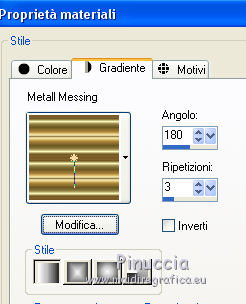
2. Apri una nuova immagine trasparente 1280 x 600 pixels,
e riempila  con il gradiente. con il gradiente.
3. Livelli>Nuovo livello maschera>Da immagine.
Apri il menu sotto la finestra di origine e vedrai la lista dei files aperti.
Seleziona la maschera 1250181408_nikita_masque, con i seguenti settaggi.

Livelli>Unisci>Unisci gruppo.
4. Effetti>Effetti di distorsione>Coordinate polari.

5. Attiva lo strumento Bacchetta magica 
e clicca in un angolo del top per selezionare l'esterno della forma.
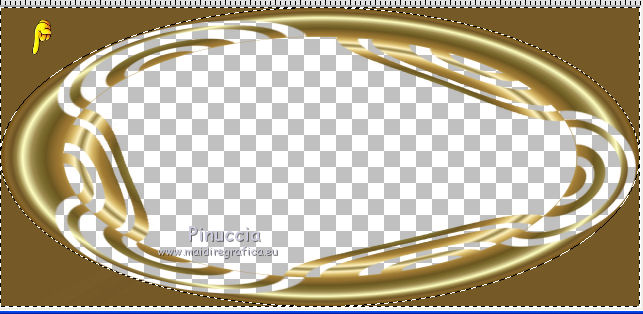
Premi sulla tastiera il tasto CANC 
Dovresti avere questo.
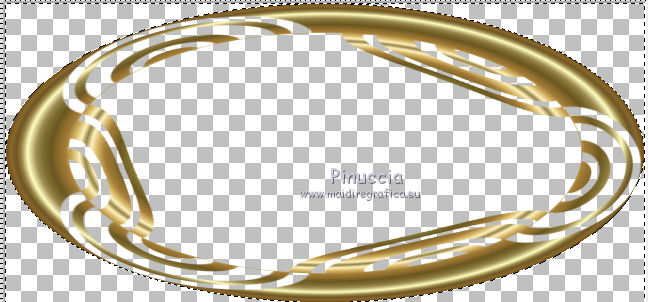
Selezione>Deseleziona.
6. Immagine>Ridimensiona, al 60%, tutti i livelli non selezionato.
7. Effetti>Effetti di distorsione>Onda.

8. Immagine>Ridimensiona, al 70%, tutti i livelli non selezionato.
9. Effetti>Plugins>Alien Skin Eye Candy 5 Impact - Extrude.
Settings: Fifty Percent Taper - Basic:
(se stai usando un altro paesaggio, cambia il colore in base al tuo tube).
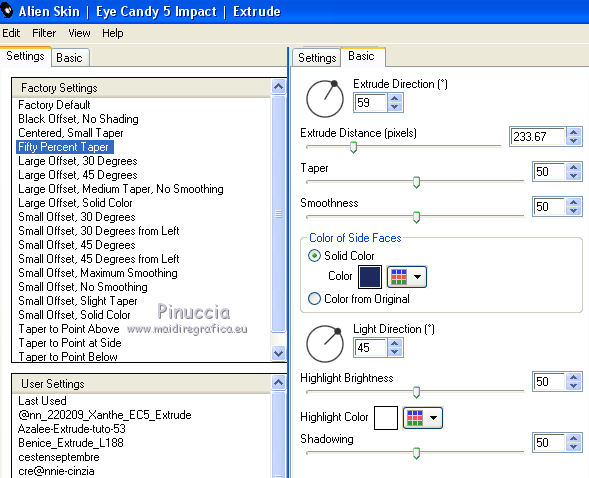
10. Immagine>Rifletti.
Effetti>Effetti di immagine>Scostamento.
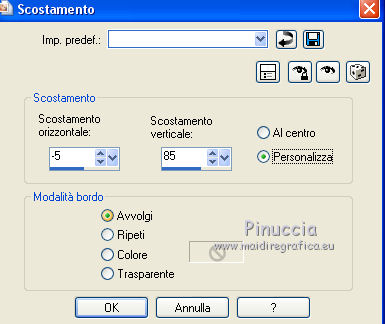
11. Attiva lo strumento Gomma 
e cancella la figura in basso, vedi l'esempio.
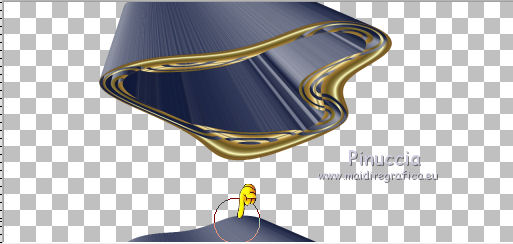
12. Effetti>Filtro definito dall'utente - seleziona il preset Emboss 3 e ok.

13. Effetti>Effetti 3D>Sfalsa ombra.
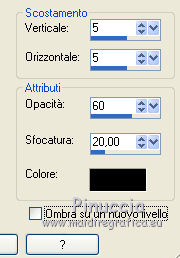
Ripeti l'Effetto Sfalsa ombra, cambiando verticale e orizzontale con -5.
15. Livelli>Nuovo livello raster.
Imposta il colore di primo piano con #1d2a5e,
e riempi  il livello con il colore di primo piano. il livello con il colore di primo piano.
16. Livelli>Disponi>Porta sotto,
e rimani su questo livello.
17. Livelli>Nuovo livello raster.
Selezione>Seleziona tutto.
Apri il tube del paesaggio e vai a Modifica>Copia.
Torna al tuo lavoro e vai a Modifica>Incolla nella selezione.
Selezione>Deseleziona.
18. Immagine>Ridimensiona, al 130%, tutti i livelli non selezionato.
19. Attiva il livello superiore.
Apri il tube della donna e vai a Modifica>Copia.
Torna al tuo lavoro e vai a Modifica>Incolla come nuovo livello.
Non spostarlo.
20. Immagine>Ruota per gradi - 20 gradi a destra.

Posiziona  il tube come nell'esempio. il tube come nell'esempio.

21. Selezione>Carica/Salva selezione>Carica selezione da disco.
Cerca e carica la selezione Selection_Joanne_VenueEspace.
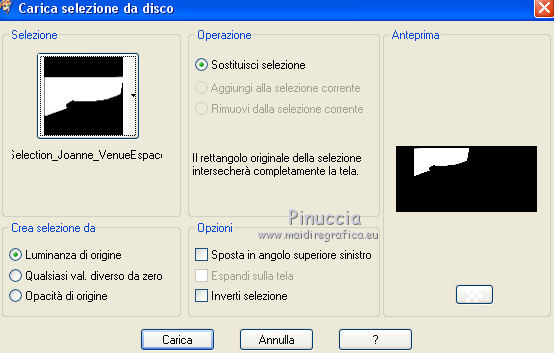
Premi sulla tastiera il tasto CANC 
Selezione>Deseleziona.
Dovresti avere questo.

22. Effetti>Effetti 3D>Sfalsa ombra, come al punto 13.
23. Chiudi questo livello.
Livelli>Unisci>Unisci visibile.
24. Livelli>Nuovo livello maschera>Da immagine.
Apri il menu sotto la finestra di origine
e seleziona la maschera CD6bonus1, con i seguenti settaggi.

Livelli>Unisci>Unisci gruppo.
25. Effetti>Effetti 3D>Sfalsa ombra, come al punto 13.
26. Livelli>Duplica.
Livelli>Unisci>Unisci visibile.
27. Riapri e attiva il livello superiore.
Firma il tuo lavoro.
28. Livelli>Unisci>Unisci visibile.
Salva in formato png, per conservare la trasparenza dello sfondo:
File>Esporta>Ottimizzazione Png
 
per ridurre il peso dei files in formato png, uso il sito https://tinypng.com/

Se hai problemi o dubbi, o trovi un link non funzionante,
o anche soltanto per un saluto, scrivimi
3 Aprile 2014
|
